Alibaba Cloud SSL証明書サービスを使用すると、SSL証明書をダウンロードしてJettyサーバーにインストールし、JettyサーバーでHTTPSを有効にすることができます。 このトピックでは、SSL証明書のインストール方法について説明します。
- Jettyサーバーのバージョンを確認してください。 Jetty 9.2.22以降を使用することを推奨します。
- Alibaba CloudからTomcat形式の証明書をダウンロードします。 CSRファイルを手動で生成する場合は、次のコマンドを実行してPFX証明書キーペアファイルを生成します。
openssl pkcs12 -export -out 214362464370691.pfx -inkey 214362464370691.key -in 214362464370691.pem - 次のコマンドを実行して、証明書キーペアファイルの形式をPFXからJKSに変換します。
注 Windowsシステムでは、% JAVA_HOME %/jdk/binディレクトリでコマンドを実行します。
Enterキーを押し、JKS証明書のパスワードを2回入力してから、PFX証明書のパスワードを1回入力します。 入力したパスワードは、pfx-password.txtファイルに記録する必要があります。 JKS証明書のパスワードは、PFX証明書のパスワードと同じである必要があります。 そうしないと、Jettyサーバーの起動に失敗する可能性があります。keytool -importkeystore -srckeystoreキーペアファイル。pfx -destkeystore証明書名。jks -srcstoretype PKCS12 -deststoretype JKS
- JettyサーバーのSSLを設定します。
- HTTP経由でJettyサーバーにアクセスできることを確認してください。

- 証明書をコピーします。 Jettyサーバーディレクトリのetcディレクトリに移動し、JKS証明書を格納するディレクトリを作成してから、JKS証明書を新しいディレクトリにコピーします。
# pwd /opt/jetty9222/etc # mkdir cert # cd cert / # cp。./../../keys/jetty.jks. # ls jetty.jks
- jettyサーバーディレクトリのetcディレクトリにあるJetty-ssl.xmlファイルを編集し、証明書関連のパラメーターを設定します。 設定したパスワードは、pfx-password.txtファイルに記録する必要があります。
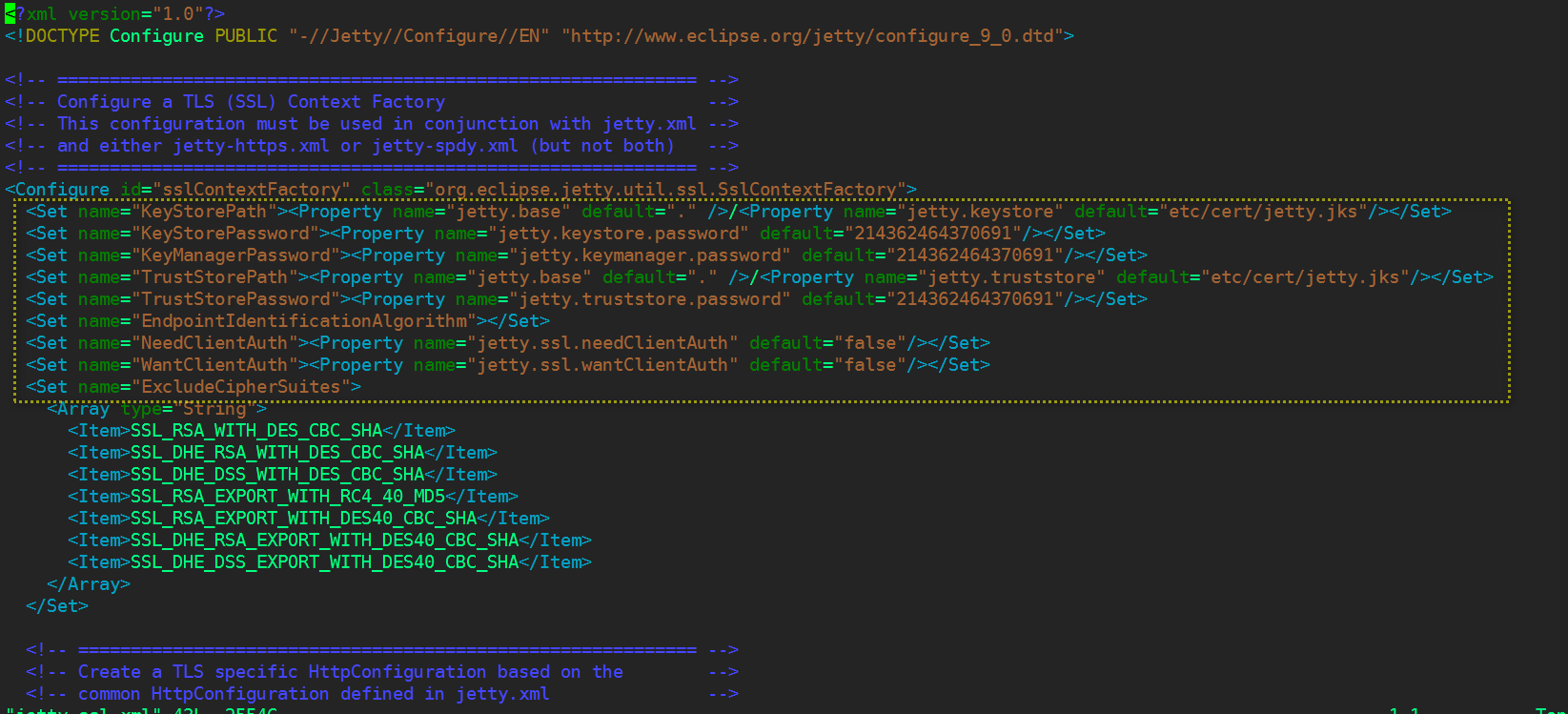
<?xml version="1.0"?> <Configure id="sslContextFactory" class="org.eclipse.jetty.util.ssl.SslContextFactory"> <Set name="KeyStorePath"><プロパティ名="jetty.base" default="" 。/>/<プロパティ名="jetty.keystore" default="etc/cert/jetty.jks"/></Set> <Set name="KeyStorePassword"><Property name="jetty.keystore.password" default="214362464370691"/></Set> <Set name="KeyManagerPassword"><Property name="jetty.keymanager.password" default="214362464370691"/></Set> <Set name="TrustStorePath"><Property name="jetty.base" default="." />/<Property name="jetty.truststore" default="etc/cert/jetty.jks"/></Set> <Set name="TrustStorePassword"><Property name="jetty.truststore.password" default="214362464370691"/></Set> <Set name="EndpointIdentificationAlgorithm"></Set> <Set name="NeedClientAuth"><Property name="jetty.ssl.needClientAuth" default="false"/></Set> <Set name="WantClientAuth"><Property name="jetty.ssl.wantClientAuth" default="false"/></Set> <Set name="ExcludeCipherSuites"> <Array type="String"> <Item>SSL_RSA_WITH_DES_CBC_SHA</Item> <Item>SSL_DHE_RSA_WITH_DES_CBC_SHA</Item> <Item>SSL_DHE_DSS_WITH_DES_CBC_SHA</Item> <Item>SSL_RSA_EXPORT_WITH_RC4_40_MD5</Item> <Item>SSL_RSA_EXPORT_WITH_DES40_CBC_SHA</Item> <Item>SSL_DHE_RSA_EXPORT_WITH_DES40_CBC_SHA</Item> <Item>SSL_DHE_DSS_EXPORT_WITH_DES40_CBC_SHA</Item> </Array> </Set> <New id="sslHttpConfig" class="org.eclipse.jetty.server.HttpConfiguration"> <Arg><Ref refid="httpConfig"/></Arg> <Call name="addCustomizer"> <Arg><New class="org.eclipse.jetty.server.SecureRequestCustomizer"/></Arg> </Call> </New> </設定> - jettyサーバーディレクトリのetcディレクトリにあるJetty-https.xmlファイルを編集し、HTTPSサービスのポート443を設定します。
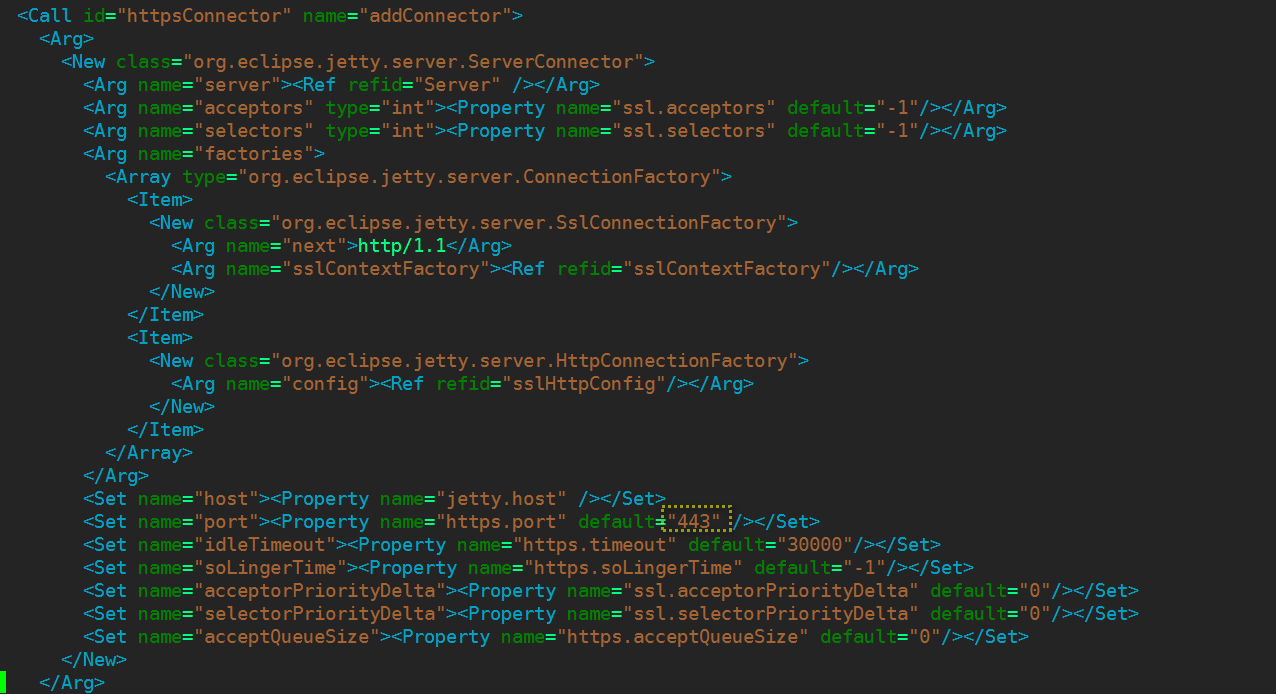
<?xml version="1.0"?> <Call id="httpsConnector" name="addConnector"> <Arg> <New class="org.eclipse.jetty.server.ServerConnector"> <Arg name="server"><Ref refid="Server" /></Arg> <Arg name="acceptors" type="int"><Property name="ssl.acceptors" default="-1"/></Arg> <Arg name="selectors" type="int"><Property name="ssl.selectors" default="-1"/></Arg> <Arg name="factories"> <Array type="org.eclipse.jetty.server.ConnectionFactory"> <Item> <New class="org.eclipse.jetty.server.SslConnectionFactory"> <Arg name="next">http/1.1</Arg> <Arg name="sslContextFactory"><Ref refid="sslContextFactory"/></Arg> </New> </Item> <Item> <New class="org.eclipse.jetty.server.HttpConnectionFactory"> <Arg name="config"><Ref refid="sslHttpConfig"/></Arg> </New> </Item> </Array> </Arg> <Set name="host"><Property name="jetty.host" /></Set> <Set name="port"><Property name="https.port" default="443" /></Set> <Set name="idleTimeout"><Property name="https.timeout" default="30000"/></Set> <Set name="soLingerTime"><Property name="https.soLingerTime" default="-1"/></Set> <Set name="acceptorPriorityDelta"><Property name="ssl.acceptorPriorityDelta" default="0"/></Set> <Set name="selectorPriorityDelta"><Property name="ssl.selectorPriorityDelta" default="0"/></Set> <Set name="acceptQueueSize"><Property name="https.acceptQueueSize" default="0"/></Set> </New> </Arg> </Call> </Configure> - Jetty サーバーディレクトリで start.ini ファイルを編集し、必要に応じてポート番号を変更した後、Jetty サーバーディレクトリでjetty-https.xml とjetty-ssl.xmlをサーバ起動時に実行します。
jetty.port=80 jetty.dump.stop= etc/jetty-ssl.xml etc/jetty-https.xml - Jettyサーバーを再起動し、HTTPSでアクセスできるかどうかを確認します。

- HTTP経由でJettyサーバーにアクセスできることを確認してください。